
php 編集者 Baicao Google Chrome は多くのインターネット ユーザーにとって好まれるブラウザの 1 つであり、互換モードの設定はブラウザのエクスペリエンスにとって重要です。互換モードは、Web サイトの互換性の問題の一部を解決し、ユーザーがこれらの Web サイトに通常どおりアクセスして使用できるようにします。では、Google Chrome の互換モードを設定するにはどうすればよいでしょうか?この記事では、より良いブラウジング体験を提供するためのGoogle Chrome互換モードの設定方法を詳しく紹介します。
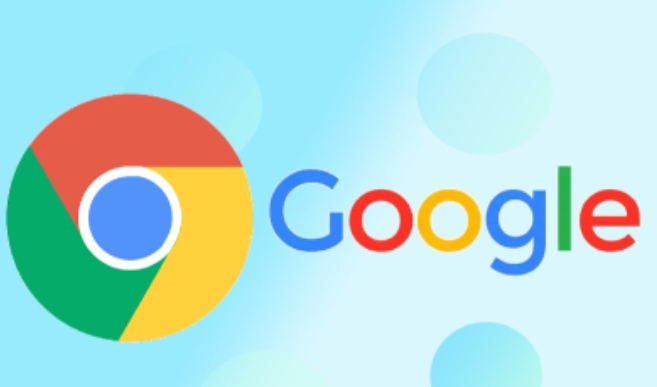
Google Chrome で互換モードを設定するにはどうすればよいですか?
1. Google ストアまたはオンラインで Google プラグイン IE Tab を検索してダウンロードします。
2. Google Chrome を開き、右上隅のアドレス バーの後ろにある 3 つの設定ボタンをクリックします。
3. ドロップダウン リストで [設定] を選択し、[拡張機能] オプションを選択します。
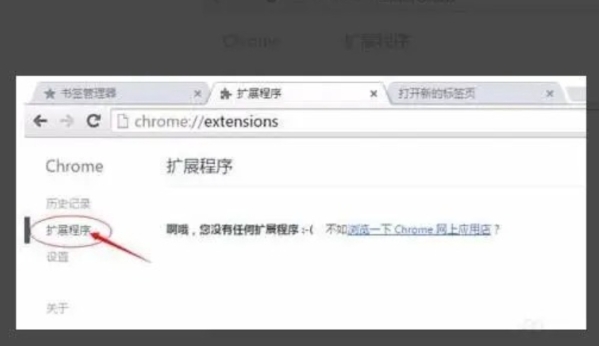
4. ダウンロードしたフォルダー内の IE Tab プラグインを Google Chrome に直接ドラッグします。
5. ポップアップダイアログボックスで「拡張機能の追加」を選択します。
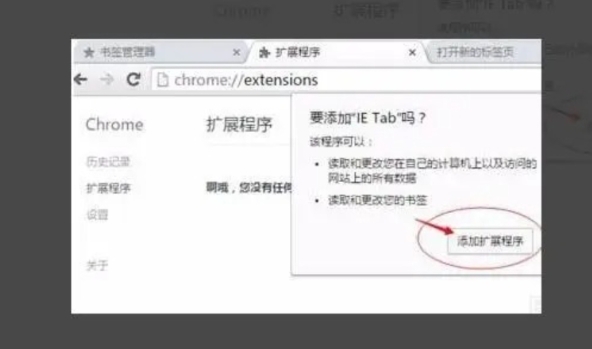
6. 次に、アドレス バーの後ろにある IE タブ アイコンを直接クリックするか、互換性のない Web ページで右クリックして [IE タブ] を選択し、互換モードで Web ページを開いて参照します。
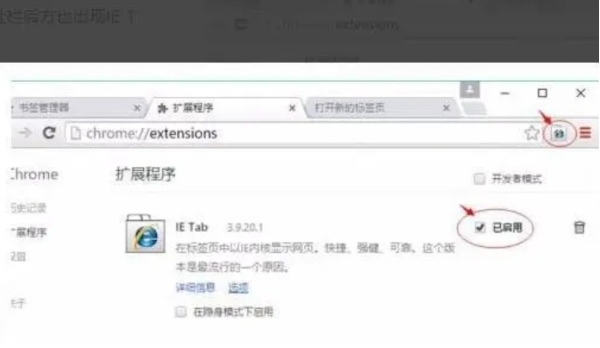
以上がGoogle Chromeで互換モードを設定するにはどうすればよいですか? -Google Chromeで互換モードを設定するにはどうすればよいですか?の詳細内容です。詳細については、PHP 中国語 Web サイトの他の関連記事を参照してください。